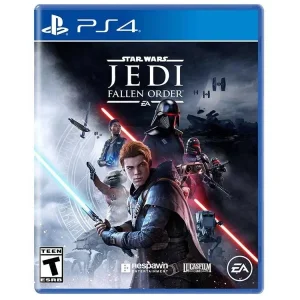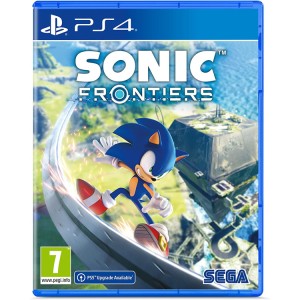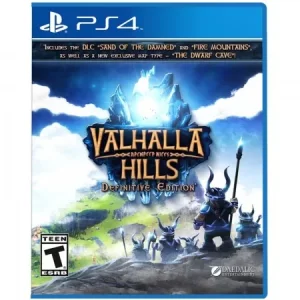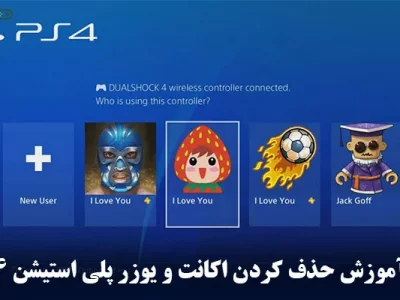آموزش تغییر DNS در ایکس باکس || 3 راه تضمینی
تجربه بازی آنلاین، بهویژه در کنسولهایی مانند Xbox Series X|S یا Xbox One، تا حد زیادی وابسته به کیفیت اتصال اینترنت است. اگر تا به حال با پینگ بالا، کندی در اتصال، یا حتی مشکلاتی در دسترسی به سرورهای خاص مواجه شدهاید، تغییر DNS در ایکس باکس از سادهترین و مؤثرترین روشها است. این کار میتواند باعث افزایش سرعت اتصال، کاهش تأخیر (پینگ) و حتی باز شدن برخی سایتها یا سرورهایی شود که بهطور پیشفرض در دسترس نیستند.
در این مقاله، تمام روشهای تغییر DNS در Xbox را بررسی میکنیم. همچنین به صورت گامبهگام و تخصصی به معرفی مفهوم DNS، نحوه تغییر DNS در ایکس باکس، معرفی بهترین DNSهای مناسب برای گیمرها و همچنین تجربه کاربران ایرانی در استفاده از آنها میپردازیم.
DNS چیست و چرا اهمیت دارد؟
DNS یا همان Domain Name System یک سامانه جهانی است که وظیفه آن ترجمه نام دامنهها (مانند google.com) به آدرس IP قابلفهم برای رایانهها است. بدون وجود این سیستم، ما مجبور بودیم بهجای نوشتن نام سایتها، آدرسهای عددی پیچیدهای را حفظ کنیم. به همین دلیل، DNS را بهنوعی میتوان “دفترچه راهنمای اینترنت” نامید.
حال سؤال اینجاست که چرا تغییر DNS باید برای یک کنسول بازی مثل Xbox مهم باشد؟ پاسخ ساده است. هر DNS سرور ویژگیها و عملکرد متفاوتی دارد. بعضیها سرعت بالاتری دارند، بعضیها امنیت بیشتری فراهم میکنند و برخی دیگر توانایی دور زدن محدودیتهای جغرافیایی یا فیلترینگ را دارند. در نتیجه، انتخاب یک DNS مناسب میتواند به کاهش تأخیر در بازی، افزایش پایداری در اتصال و حتی باز شدن سرویسهایی که در حالت عادی مسدودند، کمک شایانی کند.
اهداف تغییر DNS در ایکس باکس
تغییر DNS در ایکس باکس تنها محدود به کاهش پینگ نیست. در ادامه مهمترین اهدافی که کاربران برای تغییر DNS در ایکس باکس دنبال میکنند را بررسی میکنیم:
۱. افزایش سرعت اتصال به سرورهای بازی
بسیاری از بازیهای آنلاین از سرورهایی در نقاط مختلف جهان استفاده میکنند. اگر DNS انتخابی شما سریعتر مسیر IP مقصد را شناسایی کند، اتصال به سرور بازی نیز سریعتر برقرار میشود و در نتیجه لگ یا تاخیر کمتری تجربه میکنید.
۲. کاهش پینگ در بازیهای آنلاین
پینگ یا تأخیر زمانی، از مهمترین فاکتورهایی است که مستقیماً بر کیفیت بازی آنلاین تأثیر میگذارد . DNSهای بهینه میتوانند زمان پاسخگویی سرور را کاهش داده و ارتباط سریعتری بین کنسول و سرور بازی برقرار کنند.
۳. افزایش امنیت و جلوگیری از حملات سایبری
بعضی از DNSها مانند Quad9 یا OpenDNS، علاوه بر سرعت خوب، قابلیتهایی در زمینه امنیت نیز دارند. آنها بهصورت خودکار آدرسهایی که در لیست سیاه قرار دارند (مثلاً سایتهای آلوده به ویروس) را مسدود میکنند.
۴. عبور از محدودیتهای منطقهای و فیلترینگ
برخی DNSها امکان عبور از فیلترینگ داخلی یا محدودیتهای جغرافیایی سرویسها را میدهند. این قابلیت بهویژه برای کاربران ایرانی بسیار حیاتی است، زیرا بسیاری از سرویسهای استریم، بازی یا دانلود بهصورت کامل در دسترس نیستند.
راه های تغییر DNS در ایکس باکس
در حالی که روش دستی از داخل تنظیمات کنسول Xbox رایج ترین روش برای تغییر DNS است، اما این تنها گزینهی موجود نیست. در واقع، چندین روش کلی برای تغییر DNS در ایکس باکس وجود دارد که هر کدام مزایا و محدودیتهای خاص خود را دارند. در ادامه این سه روش را بهطور کامل بررسی میکنیم.
۱. تغییر DNS در ایکس باکس به صورت دستی از داخل تنظیمات کنسول
در روش تغییر DNS در ایکس باکس به صورت دستی، مستقیماً وارد تنظیمات شبکه کنسول میشوید و آدرسهای DNS دلخواه خود را بهصورت دستی وارد میکنید. این روش نیازی به تجهیزات اضافی ندارد و در تمام مدلهای Xbox (از جمله Xbox Series X|S و Xbox One) قابل اجراست. برای این کار مراحل زیر را دنبال کنید:
وارد منوی Settings شوید.

به قسمت Network > Network settings بروید.

گزینه Advanced settings را انتخاب کنید.

وارد بخش DNS settings شوید.

حالت را روی Manual قرار دهید.
آدرس DNS اولیه (Primary DNS) و ثانویه (Secondary DNS) را وارد کنید.
گزینه Save را بزنید.
نمونه آدرسهای DNS معروف:
- Google DNS: 8.8.8.8 و 8.8.4.4
- Cloudflare: 1.1.1.1 و 1.0.0.1
- Quad9: 9.9.9.9 و 149.112.112.112
مزایا:
- سریع و ساده برای اجرا
- مناسب برای افراد غیرحرفهای
- فقط روی Xbox اعمال میشود
معایب:
- برای هر دستگاه باید جداگانه تنظیم شود
- اگر Xbox شما در شبکهای محدود باشد، ممکن است تأثیر نداشته باشد
۲. تغییر DNS در ایکس باکس از طریق پنل مودم یا روتر
اگر بخواهید DNS تمام دستگاههای متصل به اینترنت خانه (نه فقط Xbox) را به یک DNS خاص تغییر دهید، بهترین راه این است که به پنل مودم یا روتر خود وارد شوید و از آنجا آدرس DNS دلخواه را ثبت کنید.
مراحل کلی:
- وارد مرورگر شوید و IP مودم (مثلاً 192.168.1.1) را وارد کنید.
- با نام کاربری و رمز عبور وارد پنل شوید.
- به بخش WAN یا Internet Settings بروید.
- قسمت DNS Server را پیدا کنید و آدرسها را وارد نمایید.
- تنظیمات را ذخیره و مودم را ریستارت کنید.
مزایا:
- تمام دستگاههای شبکه از همان DNS استفاده میکنند
- نیازی به تغییر در تکتک دستگاهها نیست
- پایدارتر از تنظیم دستی روی Xbox
معایب:
- برخی مودمها این گزینه را ندارند
- خطر تغییر اشتباه تنظیمات شبکه وجود دارد
- نیازمند اطلاعات فنی پایه است
۳. استفاده از اپلیکیشن رسمی مودم برای تغییر DNS
بسیاری از مودمهای جدید (مانند TP-Link، D-Link، ASUS و …)، اپلیکیشن مخصوص مدیریت مودم دارند که از طریق آن میتوان تنظیمات مختلف را اعمال کرد، از جمله تغییر DNS در ایکس باکس. اگر مودم شما از این قابلیت پشتیبانی میکند، کافی است اپلیکیشن رسمی مودم خود را نصب کنید و وارد قسمت اینترنت یا DNS شوید.
مراحل کلی:
- اپلیکیشن مودم را از Play Store یا App Store نصب کنید.
- با وایفای به مودم متصل شوید و وارد اپ شوید.
- گزینه Advanced settings یا مشابه آن را باز کنید.
- وارد بخش DNS شوید و آدرسهای دلخواه را وارد کنید.
- تغییرات را ذخیره کنید.
مزایا:
- بدون نیاز به ورود به پنل از طریق مرورگر
- مناسب برای کاربران مبتدیتر
- امکان مدیریت از راه دور
معایب:
- تنها روی مودمهای هوشمند قابل اجراست
- نیاز به نصب اپلیکیشن رسمی برند مودم
تجربه کاربران ایرانی از DNSهای مختلف
در ادامه لیستی از DNSهایی که توسط کاربران ایرانی در کنسول Xbox مورد استفاده قرار گرفتهاند را مشاهده میکنید:
| DNS | مناسب برای | تجربه کاربران ایرانی |
| 1.1.1.1 / 1.0.0.1 | بازیهای آنلاین | کاهش محسوس پینگ در بازیهایی مانند FIFA و Call of Duty |
| 8.8.8.8 / 8.8.4.4 | مرور وب و استفاده عمومی | پایداری خوب، مناسب برای استفاده عمومی |
| 9.9.9.9 / 149.112.112.112 | امنیت در اتصال | اتصال امن و جلوگیری از دسترسی به سایتهای مشکوک |
| 178.22.122.100 / 185.51.200.2 | باز شدن سایتهای داخلی و عبور از فیلتر | اتصال سریع به سایتهای داخلی؛ مناسب بازیهای داخلی اما نه چندان کاربردی برای سرورهای خارجی |
| 185.51.200.4 / 185.51.200.2 | بازیهای ایرانی و محلی | مناسب برای اتصال پایدار به سرورهای داخلی ایران |
نکات مهم قبل از تغییر DNS در ایکس باکس
- همیشه آدرسهای DNS را دقیق وارد کنید؛ اشتباه در حتی یک عدد، موجب اختلال کامل شبکه خواهد شد.
- پس از تغییر DNS، حتماً تست اتصال (Test Network Connection) را از داخل Xbox اجرا کنید.
- در برخی ISPها، تغییر DNS ممکن است نتیجه ندهد. در این حالت بهتر است روش مودم را امتحان کنید.
- DNS روی وایفای تأثیر دارد، اما اگر Xbox را با کابل به مودم وصل کردهاید، عملکرد بهتری خواهد داشت.
- برخی DNSهای رایگان، تبلیغات یا ردیابی رفتار دارند؛ اگر حفظ حریم شخصی برایتان مهم است، از Cloudflare استفاده کنید.